Sida Loo Qaabeeyo Qoraalka Microsoft Office Word For Android
Markaad haysatid qoraal dukumeenti ah waxaad runtii rabtaa inuu u ekaado sida ugu macquulsan. Tani waxay ka dhigan tahay inaad u baahan doonto inaad isticmaasho qaar ka mid ah qalabyada qaabaynta qoraalka, si aad u bedesho muuqaalka qoraalka si aad ula mid noqoto nooca dukumeentiga aad abuurayso. Microsoft Word ee Android wuxuu bixiyaa astaamo aad u badan oo lagu beddelo muuqaalka qoraalka: xulashooyinka waxay ka kooban yihiin xarfo kala duwan, habayn qoraal ah iyo qaabab kala duwan. Aan aragno sida ay u shaqeeyaan!
FIIRO GAAR AH:(NOTE:) Kahor intaadan u dhaqaaqin, waxaan marka hore u baahan doonaa xoogaa qoraal ah si aan uga shaqayno: ama waxaad samayn kartaa dukumeenti cusub(create a new document) ama waxaad furi kartaa mid jira(open an existing one) .
Sida Loo Beddelayo Qaabaynta Qoraalka(Text Formatting) Dukumeenti ku jira (A Document)Microsoft Word ee(Android) Android
Ku bilow inaad doorato qoraalka aad rabto inaad qaabayso.

Waxaad ka heli kartaa hawlaha tafatirka aasaasiga ah ee ku jira bar popup-ka: taabo goo(Cut) ama koobi(Copy) si aad qoraalka u geliso sabuuradda, ama taabo dheji(Paste) si aad qoraalka uga geliso sabuuradda.
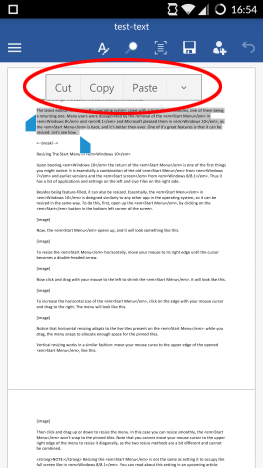
Ku dhejinta koollada(Paste) waxay fureysaa liiska xulashooyin dheeri ah: waxaad ku dhejin kartaa qoraalka ka sameysan sabuuradaha sidiisa, u xafid isha qaabeynta ama xafido oo keliya qoraalka, adigoon qaabayn.

(Text)Ikhtiyaarada habaynta qoraalka ayaa laga heli karaa liiska guriga(Home) . Si aad u furto, taabo astaanta u eeg xarafka A.

Si aad u bedesho farta qoraalka, taabo magaca farta Tusaale ahaan, taabo Calibri .

Liiska ka dooro far cusub oo taabo si aad u codsato.
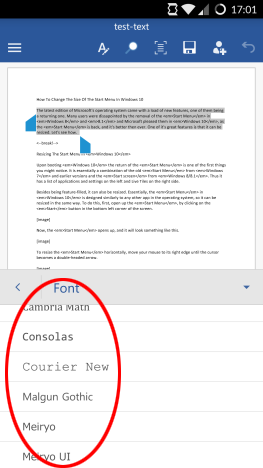
Si aad u bedesho cabbirka qoraalka, ku dhufo tusiyaha cabbirka hadda, ee dhinaca midig ee magaca farta.

Dooro cabbir cusub oo ku dhufo si aad u codsato.

Si aad qoraalka uga dhigto mid geesinimo leh, farta taag ah, hoosta ka xarriiqan ama garaacid, taabo mid ama in ka badan oo ka mid ah calaamadaha u dhigma ee safka xiga. Halkan, waxaan rabnay in qoraalku noqdo mid geesinimo leh oo hoosta laga xarriiqo.
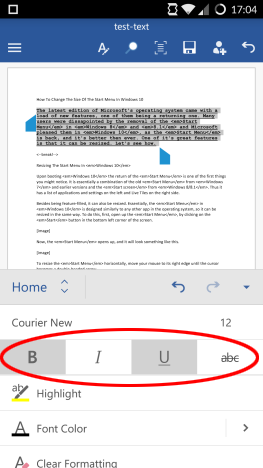
Si aad u iftiimiso qoraalka, taabo badhanka Highlight , kaas oo ku dabaqaya asalka jaalaha ah qoraalka.
Midabka iftiiminta lama bedeli karo, kaliya la rogrogo adigoo si isdaba joog ah u taabanaya badhanka.

Taabista Midabka Farta(Font Color) waxay qusaysaa midabka hadda la doortay ee qoraalka.

Si aad u doorato midab kale, taabo falaarta ku xigta Midabka Font(Font Color) .

Tani waxay furaysaa liis midabyo ah, halkaas oo aad ka dooran karto midabka aad doorbidayso.

Badhanka soo socda, Clear Formatting wuxuu meesha ka saarayaa dhammaan qaabaynta qoraalka, marka laga reebo muujinta.

Taabo qaabaynta xarfaha(Font formatting) si aad u samaysato qoraal-hoosaad ama qoraal sare.

Liiska hoosaadka ee dhawaan furmay, ka dooro qaabka aad qoraalkaaga u rabto: Superscript ama Subscript .

Sida Loo Beddelayo Hababka Qoraalka (Text Styles)ee Dukumeenti ku jira (A Document)Microsoft Word ee Android
Muuqaalka ugu dambeeya ee liiska guriga(Home) ee Word for Android waa habaynta qoraalka. Ogow inaan sidoo kale ka hadli doono liisaska iyo qaababka cutubyada, laakiin taas waxaan ku sameyn doonaa casharro gaar ah, oo aan ballanqaadeyno inaan dhowaan daabacno.
Taabo Styles si aad u aragto liiska qaababka qoraalka ee diyaarsan.

Ka dooro qaab liiska oo taabo si loogu dabaqo qoraalka.

Qaababka waxaa lagu dabaqi karaa qaybo ka mid ah qoraalka ama cutubyada oo dhan. Waa inaad maskaxda ku haysaa in qaababka qaarkood ay u ekaan karaan si ka duwan iyadoo ku xiran qaybaha qoraalka ee aad ku dabaqday. Tusaale ahaan, qaabka Xigasho(Quote) ee lagu dabaqay qoraalka qayb ka mid ah khadka toosan ayaa aad uga duwanaan doona qaabka Xigasho(Quote) ee lagu dabaqo cutubka oo dhan.
Gabagabo
Sida aad arki karto, Microsoft Word ee Android waxay ku siinaysaa fursado badan oo kala duwan si loo beddelo qaabka qoraalkaagu u eg yahay. Dhammaan sifooyinkaan waxaa laga heli karaa liiska guriga(Home) ee si fudud loo heli karo , halkaas oo aad dejin karto tiro door ah oo qaabaynta.
Dabcan, Word waxa uu leeyahay wax badan oo uu bixiyo: waxaanu dabooli doonaa maamulka liiska, habaynta cutubka iyo qaar kaloo badan oo casharrada soo socda ah. La(Stay) soco oo wadaag ra'yigaaga ku saabsan Microsoft Office for Android faallooyinka!
Related posts
Sida Loo Helo Oo Loogu Bedelo Qoraalka Microsoft Word ee Android
Sida Looga Furo Dukumentiyada Microsoft Word ee Android
Sida Loo Sameeyo Liisaska Microsoft Word ee Android
Sida Loo Sameeyo Baaragaraafyada Microsoft Word ee Android
Sida Loogu xidho Koontadaada Dropbox Apps-ka Microsoft Office ee Android
Sida loo rakibo barnaamijyada Microsoft Office ee Android
Sida loo isticmaalo barnaamijka cusub ee Get Office gudaha Windows 10 iyo sida meesha looga saaro
Sida PDF ahaan looga daabaco Windows 10, iyadoo la isticmaalayo kaliya qalab ku dhex dhisan
Nooc noocee ah oo PowerPoint ah ayaan haystaa? Waa maxay nooca ugu dambeeyay?
Sida loo xannibo ama looga furo qof WhatsApp-ka -
Sida loogu beddelo fiidiyowga Android: Dhammaan waxaad u baahan tahay inaad ogaato -
Geli oo wax ka beddel sanduuqyada qoraalka, xiriirinta & faallooyinka gudaha Microsoft Word ee Android
Su'aalo fudud: Waa maxay Microsoft Office 365?
7 siyaabood oo loogu qaado shaashadda Android (oo ay ku jiraan Samsung Galaxy)
Sida PDF loogu beddelo dukumeenti Word ah oo la tafatirin karo
Ku samee liisaska hubinta sanduuqyada calaamadaynta, iyo sida loo tafatiro, gudaha Microsoft Word
Sida loo arko, loo geliyo, ama meesha looga saaro jebinta qaybta dukumeentiyada Microsoft Word
Sideen ugu qoraa laba, saddex ama in ka badan oo tiirar ah dukumeentiyada Word?
Hagaaji Dhibaatooyinka Kaydka Dukumentiga Microsoft Office oo la musuqmaasuqay
Sida MP3 iyo faylalka kale ee maqalka ah loogu dhex geliyo bandhigyada PowerPoint
